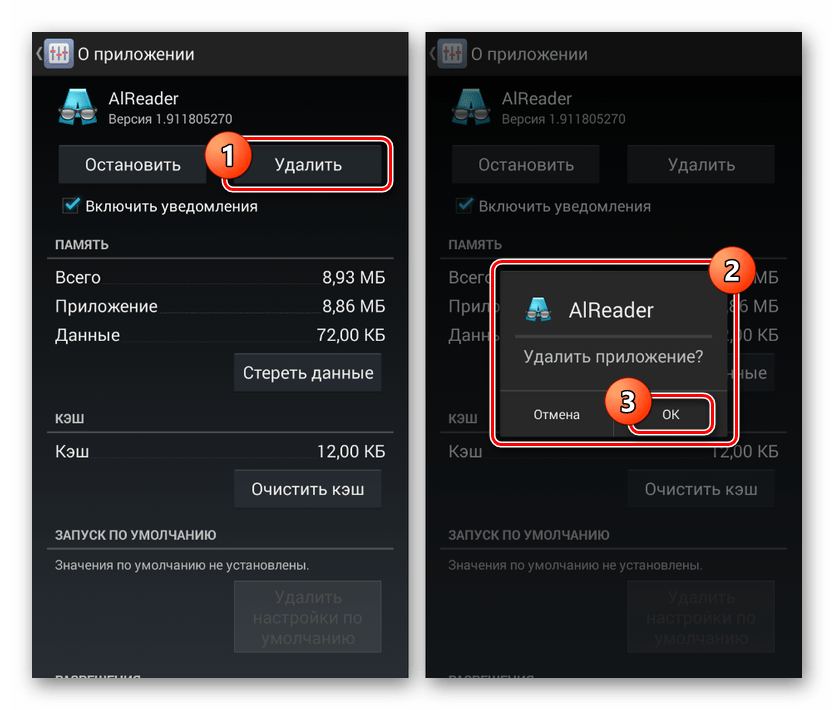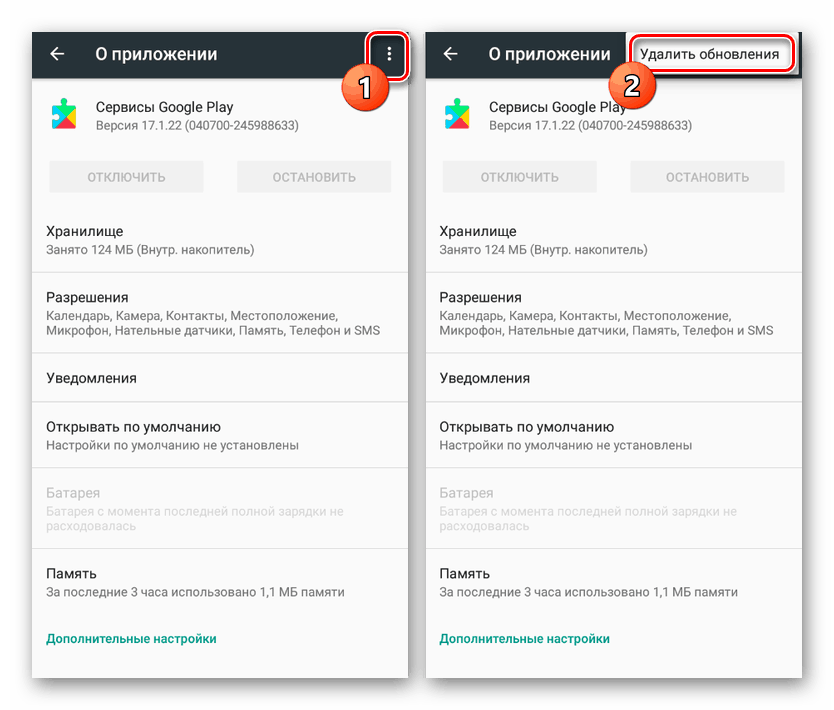Správně odinstalujte aktualizace aplikací pro Android
Docela důležitou funkcí aplikací na platformě Android je výchozí povolená funkce automatické aktualizace, která umožňuje automatické stahování a instalaci nejnovějších verzí softwaru. Ne všechna nová vydání softwaru však fungují správně, a proto jsou vyžadovány vrácení. V průběhu této instrukce budeme hovořit o metodách odstraňování čerstvých aktualizací pomocí různých aplikací jako příkladů.
Obsah
Odebrání aktualizací aplikací pro Android
Zpočátku neexistují na zařízeních Android žádné nástroje k odstranění nedávno stažených aktualizací nainstalovaných aplikací, bez ohledu na verzi operačního systému nebo výrobce smartphonu. Současně se při plnění úkolu můžete uchýlit k několika metodám, jejichž význam přímo závisí na programu, který vás zajímá.
Přečtěte si také: Aktualizace aplikace pro Android
Metoda 1: Nainstalujte starou verzi
Nedávno stažené aktualizace softwaru třetích stran můžete odinstalovat úplným odinstalací programu a následnou instalací dříve vydaných verzí. Chcete-li stáhnout, v tomto případě budete muset použít soubor APK stažený z jednoho z důvěryhodných zdrojů na internetu, z nichž nejvýhodnější je fórum ruského jazyka w3bsit3-dns.com.
APKMirror
APKPure
W3bsit3-dns.com
Krok 1: Příprava zařízení
- Otevřete „Nastavení“ , najděte „Osobní údaje“ a klikněte na sekci „Zabezpečení“ . Zde musíte zaškrtnout políčko „Neznámé zdroje“ v bloku „Správa zařízení“ .
- Dále přejděte zpět na „Nastavení“ a v části „Zařízení“ přejděte na stránku „Aplikace“ . V níže uvedeném seznamu vyhledejte požadovaný program.
- Jakmile jste si dříve uložili hodnotu z pole „Verze“ , klikněte na tlačítko „Smazat“ , abyste mohli nainstalovat předchozí aktualizaci v budoucnu.
Další podrobnosti: Odebrání aplikací pro Android
![Odinstalujte aplikaci v Nastavení v systému Android]()
Počkejte na dokončení postupu a pokračujte dalším krokem. Jako doplněk můžete předem zkopírovat složku s daty o provozu aplikace z paměti smartphonu, takže po opětovné instalaci uložte informace.
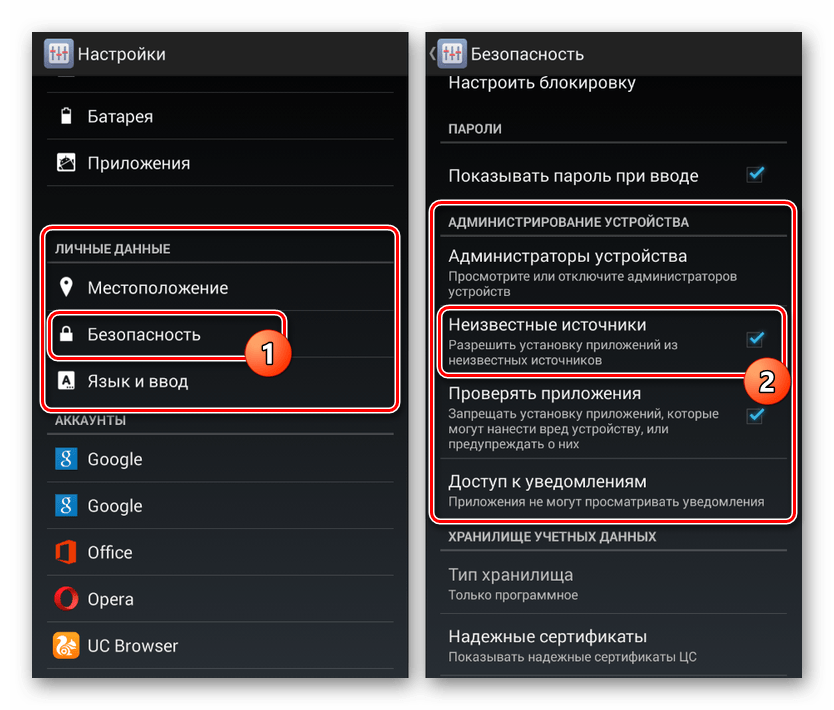

Krok 2: Vyhledejte a stáhněte soubor APK
- Po dokončení příprav přejděte na jeden z důvěryhodných zdrojů a použijte interní vyhledávací systém. Jako klíčové slovo musíte použít název dříve smazaného programu s uvedením operačního systému Android.
- Poté, co přejdete na stránku s výsledky vyhledávání, vyberte jednu z možností a přejděte do seznamu verzí aplikace, kterou potřebujete. Tato akce se může velmi lišit v závislosti na vybraném webu.
- Nyní stačí najít blok „Minulé verze“ a vybrat verzi souboru APK, který předchází verzi dříve smazané aplikace. Vezměte prosím na vědomí, že někdy je vyžadováno oprávnění ke stažení, například na webu w3bsit3-dns.com.
- Na závěr potvrďte, že soubor je stažen do paměti zařízení kliknutím na odkaz s názvem a verzí aplikace a tento postup lze dokončit.
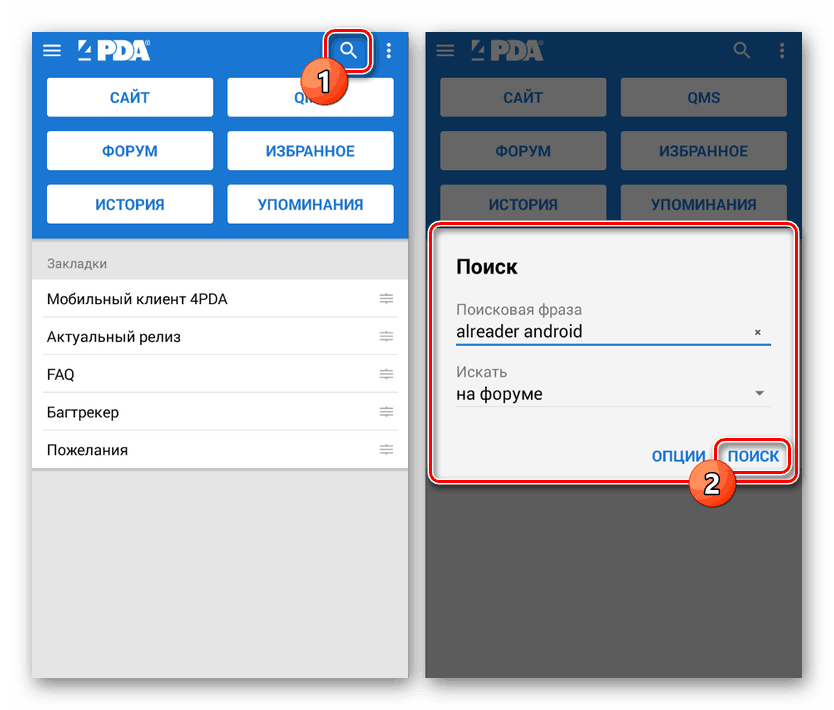
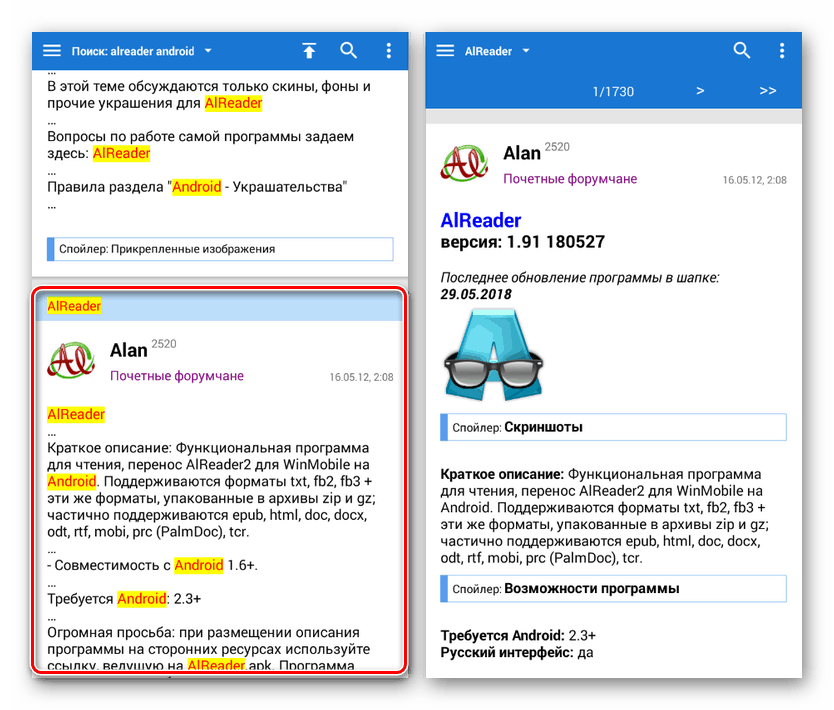
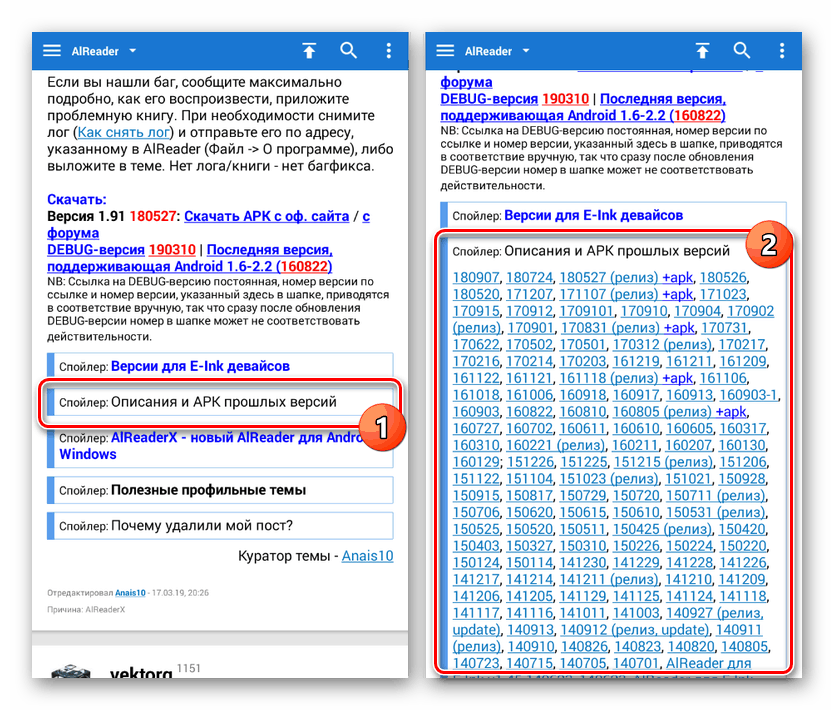
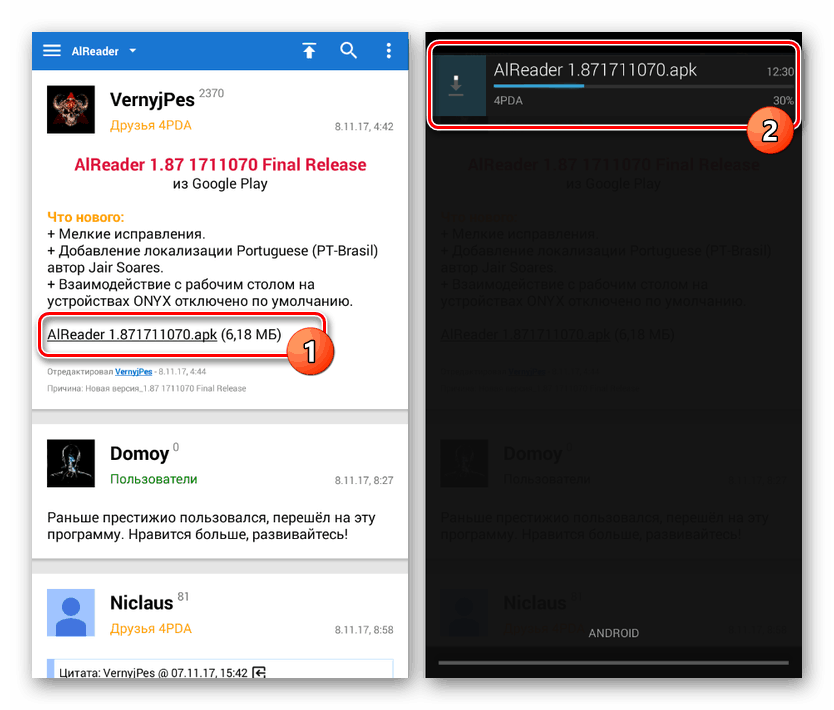
Krok 3: Nainstalujte aplikaci
- Pomocí libovolného vhodného správce souborů přejděte do složky ke stažení v telefonu. Ve výchozím nastavení jsou soubory ukládány do adresáře „Stáhnout“ .
- Kliknutím na stažený soubor APK potvrďte proces instalace. Tato fáze je zcela identická pro všechny programy třetích stran.
Další podrobnosti: Instalace aplikace z APK na Android
- Po dokončení instalace můžete software okamžitě otevřít nebo přejít do části „Nastavení“ a zobrazit verzi ve vlastnostech. Pokud jste zálohovou zálohu zálohovali, musíte ji před spuštěním umístit do složky aplikace.
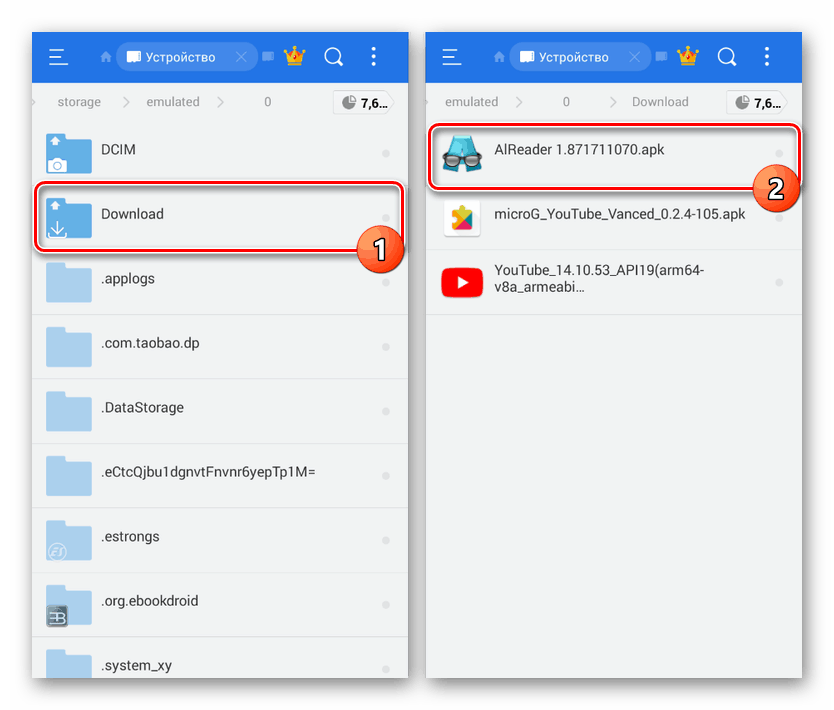
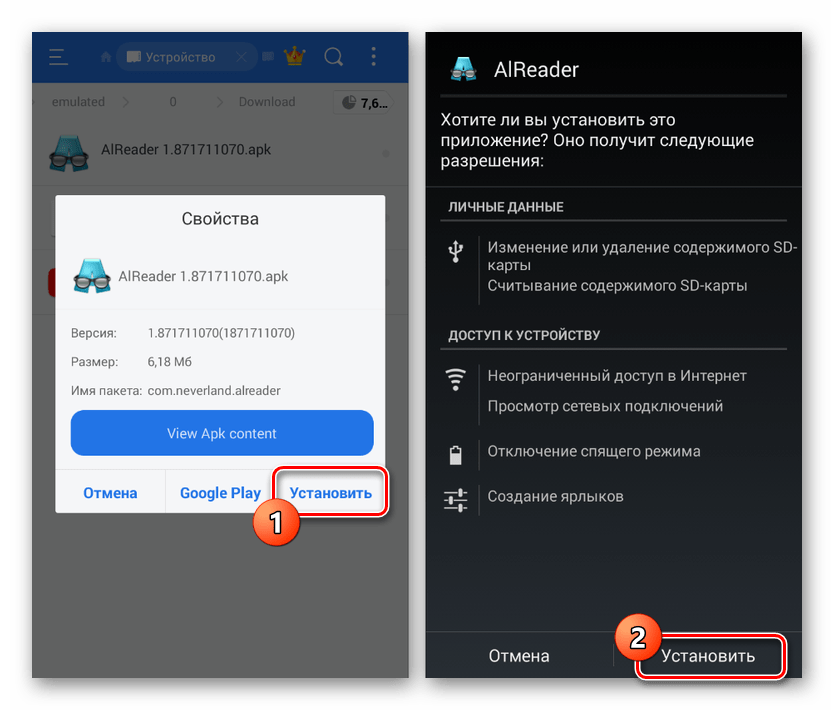
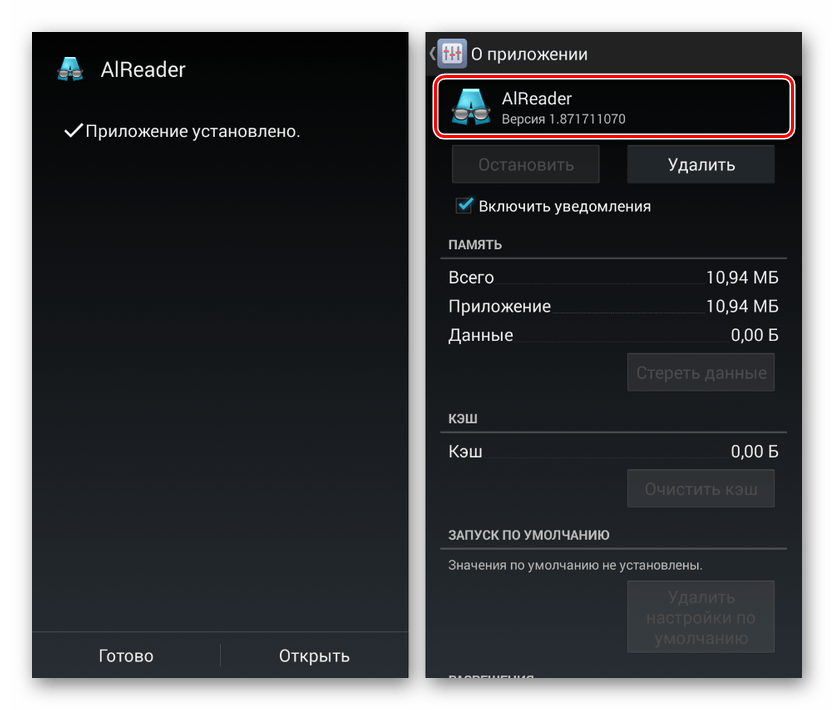
Jak vidíte, hlavním problémem této metody je hledání starých verzí, které nejsou vždy k dispozici na důvěryhodných webech. Z tohoto důvodu existuje riziko stažení nebezpečné kopie programu ze zdrojů třetích stran. V případě nejoblíbenějšího softwaru však tyto problémy nenastanou.
Metoda 2: Standardní nástroje
Zatímco aplikace třetích stran byly ručně nainstalovány z Obchod Google Play nebo pomocí souboru APK je nemožné vrátit se zpět k předchozí verzi, aniž by byla odstraněna stávající, některá standardní řešení takovou příležitost nabízejí. To platí výhradně pro patentovaný software předinstalovaný na zařízení v době nákupu a prvního spuštění zařízení.
- Přejděte do standardní aplikace „Nastavení“ , vyhledejte sekci „Zařízení“ a klepněte na řádek „Aplikace“ .
- Po čekání na načtení seznamu klikněte na tlačítko se třemi tečkami v pravém horním rohu a vyberte „Zobrazit systémové procesy“ . U starších verzí systému Android stačí přejít na stránku „Vše“ .
- V části s úplným seznamem nainstalovaného softwaru vyberte jednu ze standardních aplikací, jejichž aktualizace chcete odebrat. Jako příklad se podíváme na služby Google Play .
- Jakmile jste na hlavní stránce aplikace, použijte tlačítko nabídky v pravém horním rohu obrazovky a klikněte na řádek „Odinstalovat aktualizace“ .
![Přejděte k odinstalaci aktualizací v Nastavení v systému Android]()
Tato akce bude muset být potvrzena a poté bude zahájen postup pro obnovení původní verze programu. V důsledku toho budou všechny aktualizace stažené od prvního spuštění smartphonu smazány.
- V některých případech může dojít k chybě odinstalace spojené s používáním aplikace. Například v našem případě bylo nutné deaktivovat jednu ze služeb v části „Správci zařízení“ .
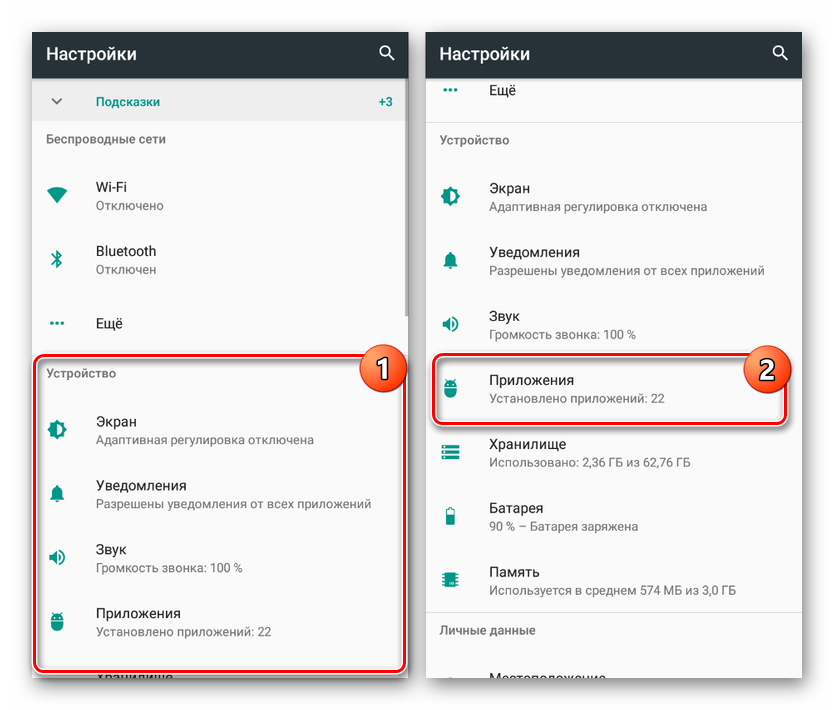
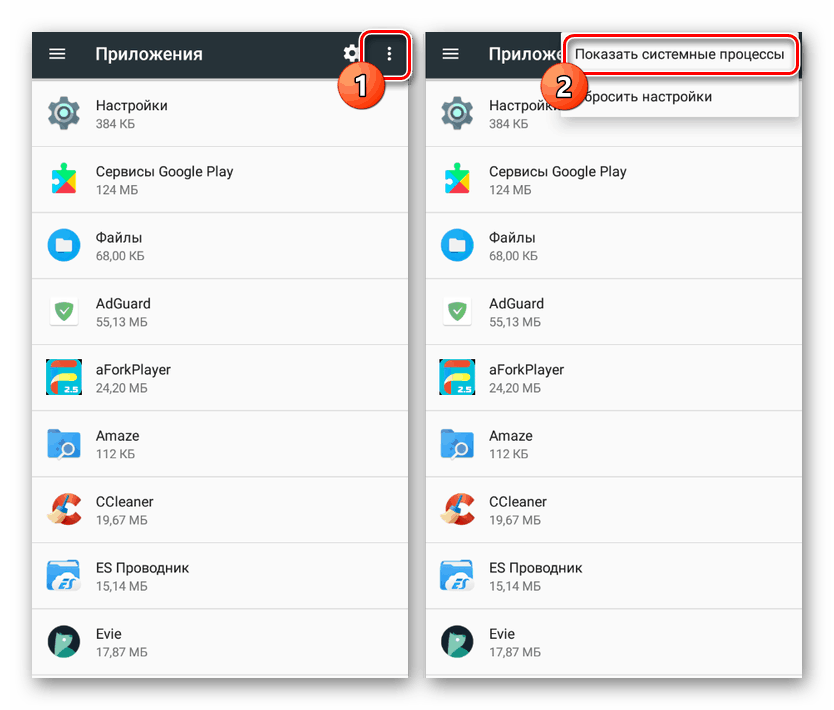
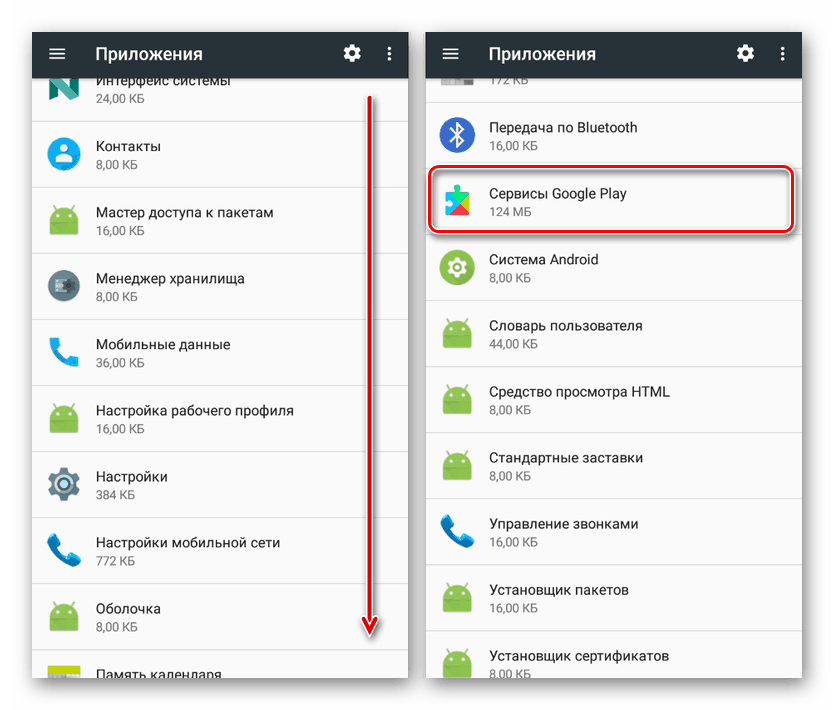
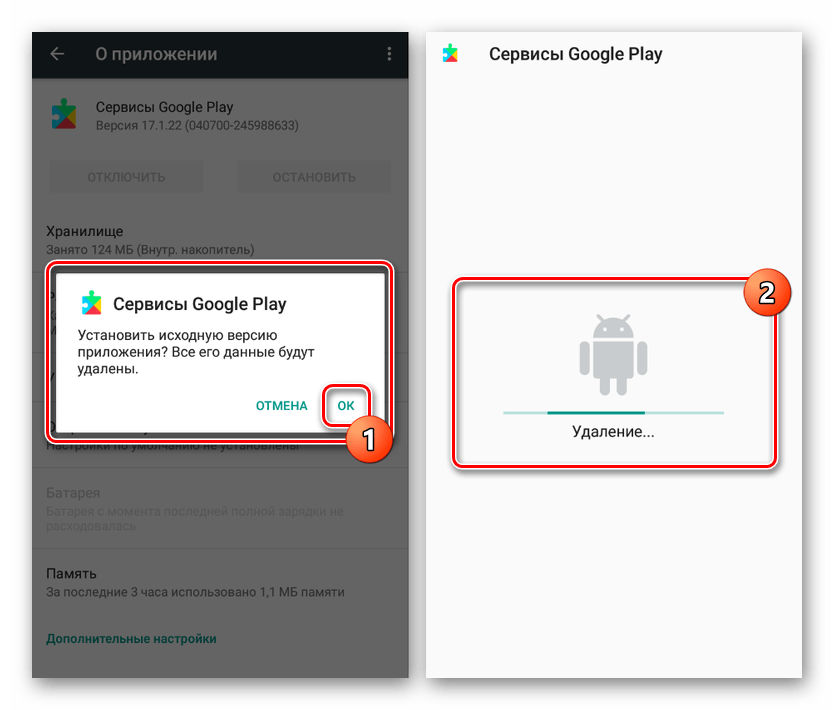
Tato metoda může být užitečná, pokud používáte smartphone s velkým množstvím předinstalovaného softwaru, který se automaticky aktualizuje například na nové náročnější verze. Kromě toho vám tento přístup umožňuje obnovit služby Google po neúspěšné aktualizaci.
Závěr
Po řešení všech současných metod odstraňování aktualizací softwaru v systému Android je důležité zmínit nastavení aktualizací, která se vztahují na všechny nainstalované aplikace, včetně standardních služeb a operačního systému. S jejich pomocí je vhodné zakázat automatické stahování a instalaci, v budoucnu přijímat a v případě potřeby ručně aktualizovat každý software.
Další podrobnosti: Jak zakázat automatickou aktualizaci aplikací v systému Android